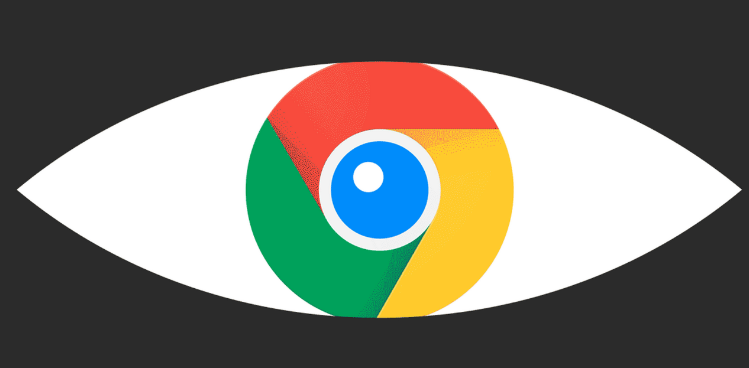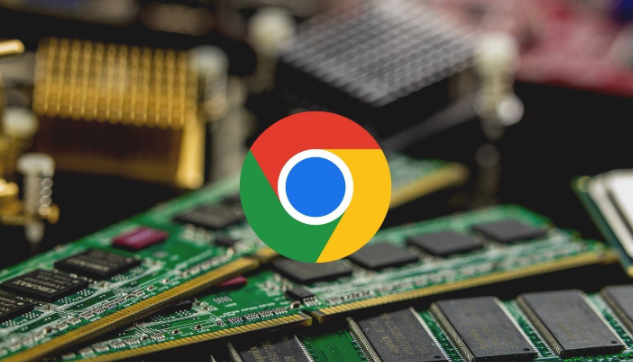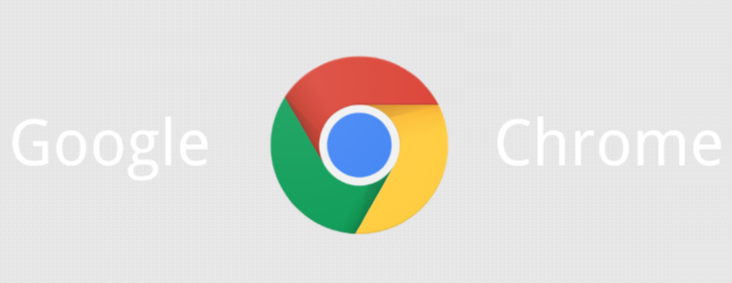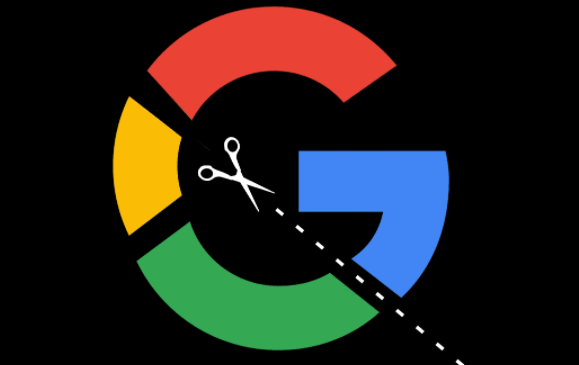谷歌浏览器怎么更改网站默认字体?谷歌浏览器是一款超级便捷的浏览器工具,这款浏览器可以安装各式各样的扩展程序来实现各种各样的功能,用户可以根据自己的需求进行个性化设置,其中不少用户需要将网站的默认字体改为其他字体,那么在谷歌浏览器里应该如何操作呢。接下来小编给大家带来谷歌浏览器修改网站默认字体具体步骤,需要更改网站字体的朋友不要错过了。
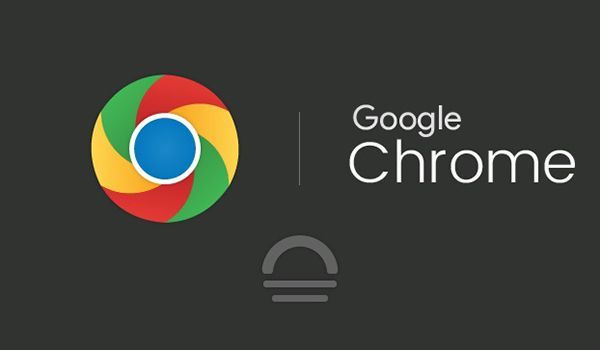
1、第一步,我们在谷歌浏览器的页面右上角点击打开三个竖点图标(如图所示)。
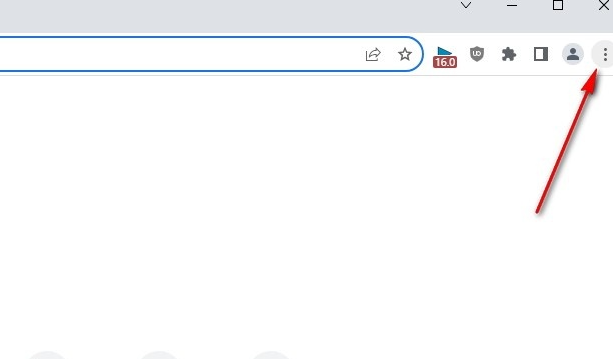
2、第二步,打开三个竖点图标之后,我们在下拉列表中找到设置选项,点击打开该选项(如图所示)。
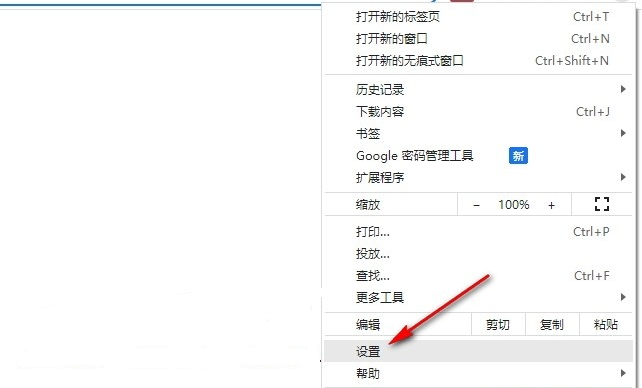
3、第三步,进入谷歌浏览器的设置页面之后,我们在左侧列表中打开“外观”选项(如图所示)。
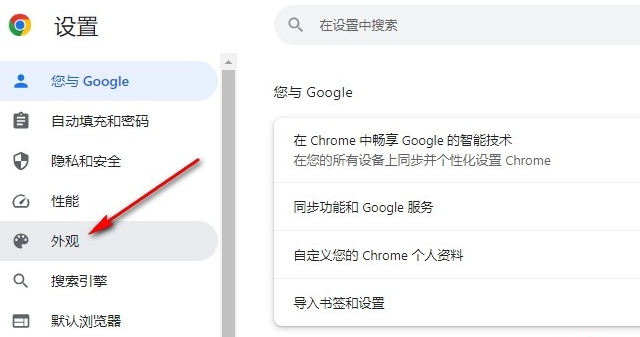
4、第四步,打开外观选项之后,我们在右侧页面中再点击打开“自定义字体”选项(如图所示)。
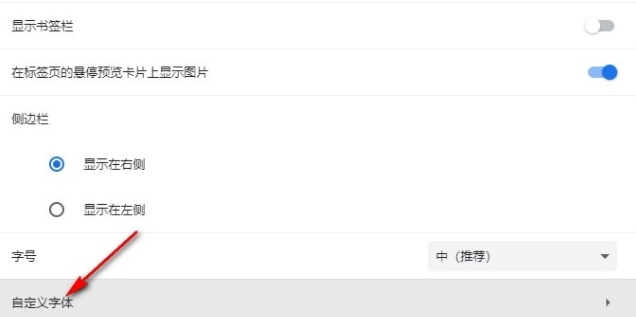
5、第五步,进入自定义字体页面之后,我们在该页面中打开标准字体选项,然后在下拉列表中点击选择一个自己喜欢的字体即可(如图所示)。
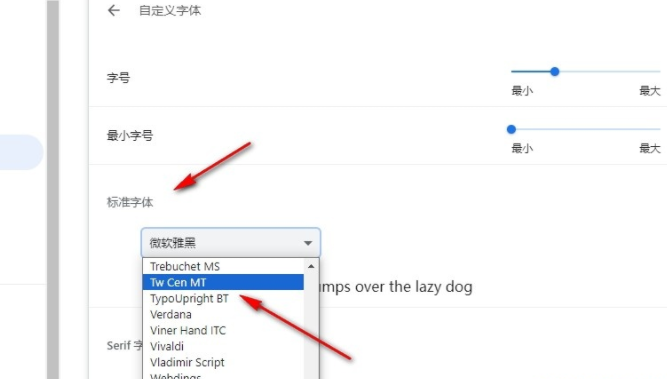 上述就是【谷歌浏览器怎么更改网站默认字体?谷歌浏览器修改网站默认字体具体步骤】的所有内容啦,更多chrome浏览器相关内容,敬请关注本站!
上述就是【谷歌浏览器怎么更改网站默认字体?谷歌浏览器修改网站默认字体具体步骤】的所有内容啦,更多chrome浏览器相关内容,敬请关注本站!